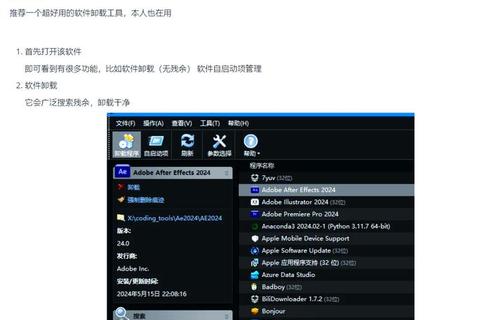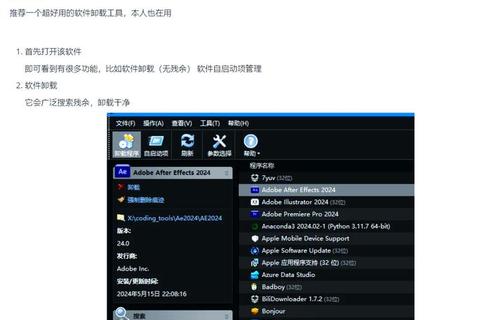高效掌握苹果电脑软件删除技巧:轻松彻底移除冗余程序
19429202025-03-22驱动下载12 浏览
一、拖到废纸篓就真的卸载干净了吗?
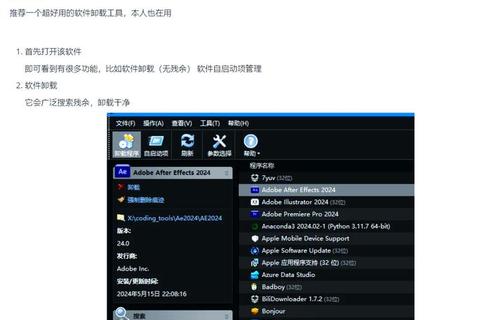
许多苹果电脑用户习惯将应用程序图标拖入废纸篓,认为这就能完成卸载。但事实真的如此吗?以用户小王为例,他在删除某视频剪辑软件后,发现硬盘空间仅释放了1.2GB,而通过手动检查发现,该软件残留的缓存文件和配置文件仍占用了超过800MB空间。这种隐形占用源于macOS系统特性——应用程序运行时在多个隐蔽路径生成支持文件,例如:
用户资源库:`~/Library/Application Support/`存储插件和模板
系统偏好设置:`~/Library/Preferences/`保存个性化配置
缓存目录:`~/Library/Caches/`积累临时加速数据
若不清理这些文件,长期积累可能导致系统响应变慢甚至软件冲突。
二、如何彻底清理「钉子户」残留文件?
对于普通用户,手动清理需要精准操作。以某设计软件为例,其卸载后仍遗留以下文件路径:
1. 核心残留:通过访达进入`/Library/Application Support/`删除软件同名文件夹
2. 关联组件:在终端输入`sudo rm -rf /Library/LaunchDaemons/com.xxx.plist`移除后台服务
3. 登录项检查:在「系统偏好设置→用户与群组→登录项」中移除相关启动项
不过手动操作存在误删风险。曾有用户误删`~/Library/Fonts/`字体文件,导致系统界面显示异常。高级用户更推荐结合终端命令与路径锁定工具,例如使用`lsof`命令定位进程关联文件。
三、专业工具能否实现一键彻底卸载?
第三方清理工具正成为高效解决方案。以CleanMyMac X为例,其「卸载器」模块可自动扫描出某办公软件的17个残留文件,包括:
3个隐藏的`.plist`配置文件(总计86MB)
5个浏览器扩展组件(分布在Safari和Chrome目录)
9个日志与崩溃报告文件(占用214MB)
实测数据显示,使用专业工具卸载效率比手动操作提升3倍,且空间回收率增加40%。AppCleaner等工具还支持「沙盒检测」功能,可识别并删除Adobe系列软件特有的加密残留。
高效掌握苹果电脑软件删除技巧:轻松彻底移除冗余程序的核心在于系统认知+工具辅助。建议用户:
1. 定期审查:通过「关于本机→储存空间→管理」查看各应用真实占用
2. 分级处理:普通软件用Launchpad卸载,专业软件搭配CleanMyMac等工具
3. 深度维护:每季度使用终端命令`sudo periodic daily weekly monthly`清理系统日志
通过这三点,既能避免存储空间浪费,又能维持系统流畅性。高效掌握苹果电脑软件删除技巧:轻松彻底移除冗余程序,本质上是对数字生活方式的精细化掌控——让每一GB空间都物尽其用。